ディスクドライブの空き容量の確認
ディスクに十分な空き容量があると、パフォーマンス上の理由から役立ちます。また、コンピュータが正しく機能するためには絶対に不可欠です。十分な空き領域がないと、ディスクとそのファイルは時間の経過とともにひどく断片化され、パフォーマンスに悪影響を及ぼします。そしてもちろん、ディスクがいっぱいになると、Windowsは正しく機能するために必要なファイルを作成できません。
したがって、ディスクがいっぱいにならないように、ディスクを監視することをお勧めします。ディスクをチェックして、ディスクに残っているスペースを判断するには、いくつかの方法があります。 1つの方法は、Windowsエクスプローラーでコンピューターのドライブリストを表示することです。 Windows 7を使用している場合は、[スタート] | [スタート]に移動します。コンピューター。 Windows8またはWindows10を使用している場合は、Win + Eを押します。 (図1を参照)
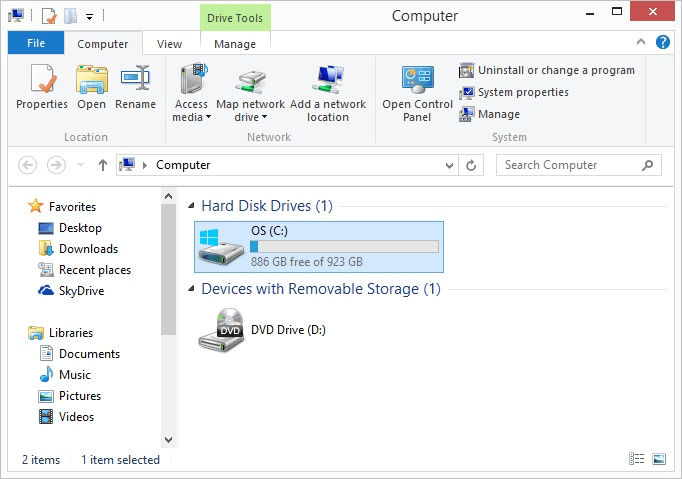
図1. [コンピューター]ウィンドウ。
ここでは、ハードディスクドライブの領域を見て、空き容量と各ドライブの合計容量を確認できます。たとえば、上の図では、私の「C:」ドライブがあまりいっぱいではなく、923GBの合計容量のうち886GBが空いていることがわかります。
使用可能なディスク容量を確認する別の方法(そして、私が信じる最も簡単な方法)は、ドライブの[プロパティ]ダイアログボックスを使用することです。すでに説明したように、ドライブの概要を表示し、ドライブを右クリックして、[コンテキスト]メニューから[プロパティ]を選択します。 Windowsは、ドライブの[プロパティ]ダイアログボックスを表示します。 (図2を参照)
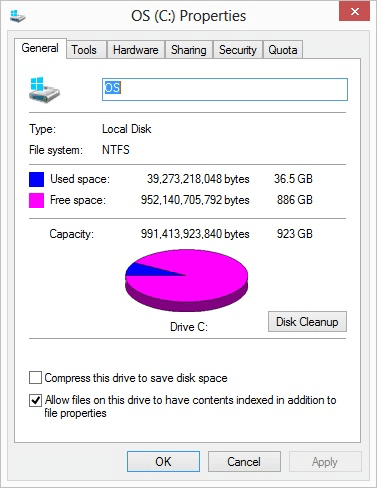
図2.ドライブの[プロパティ]ダイアログボックス。
ダイアログボックスには、使用されているスペースの量、空き容量、およびディスクの総容量が視覚的および数値的に表示されます。
このヒント(12069)は、Windows 7、8、および10に適用されます。